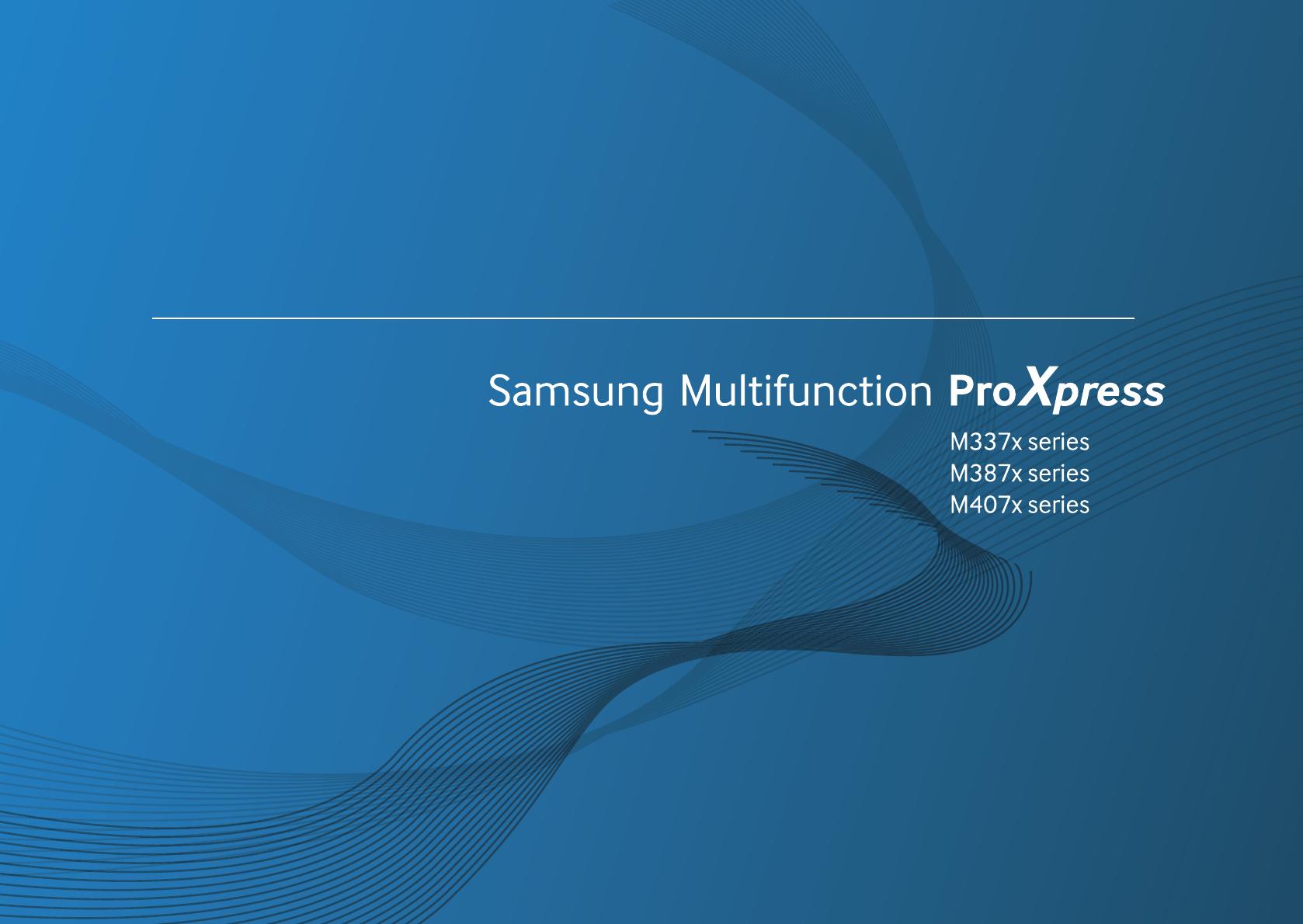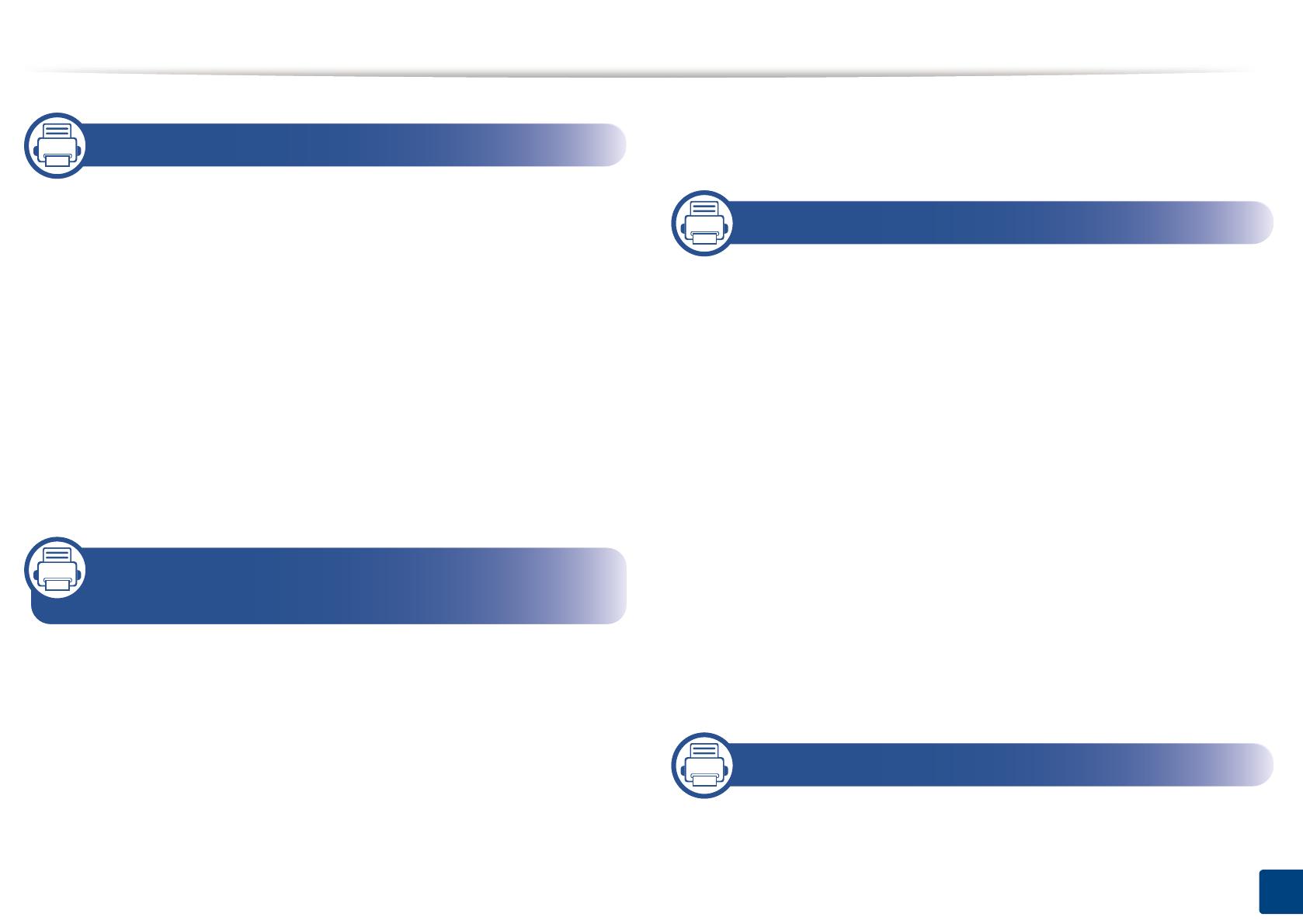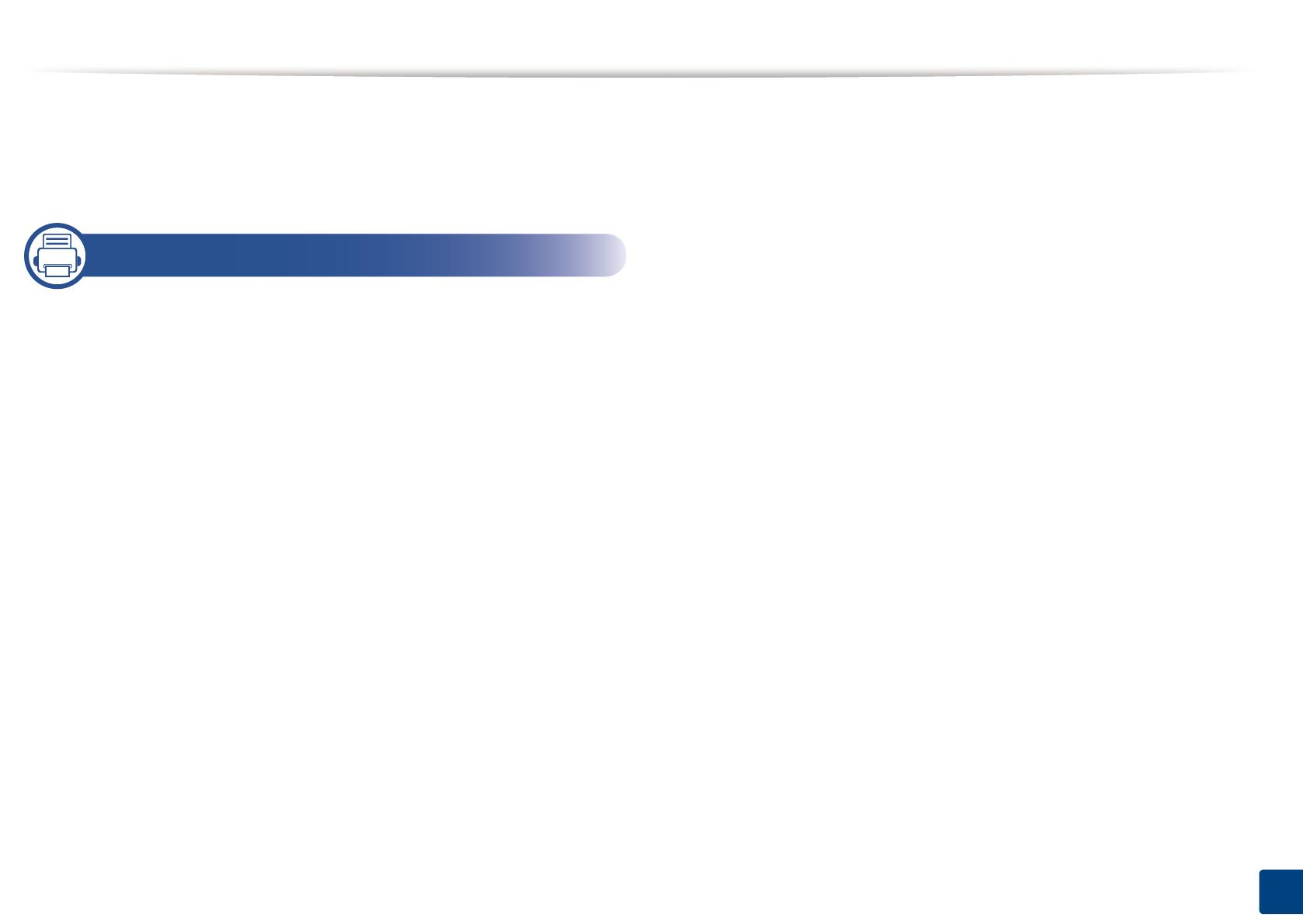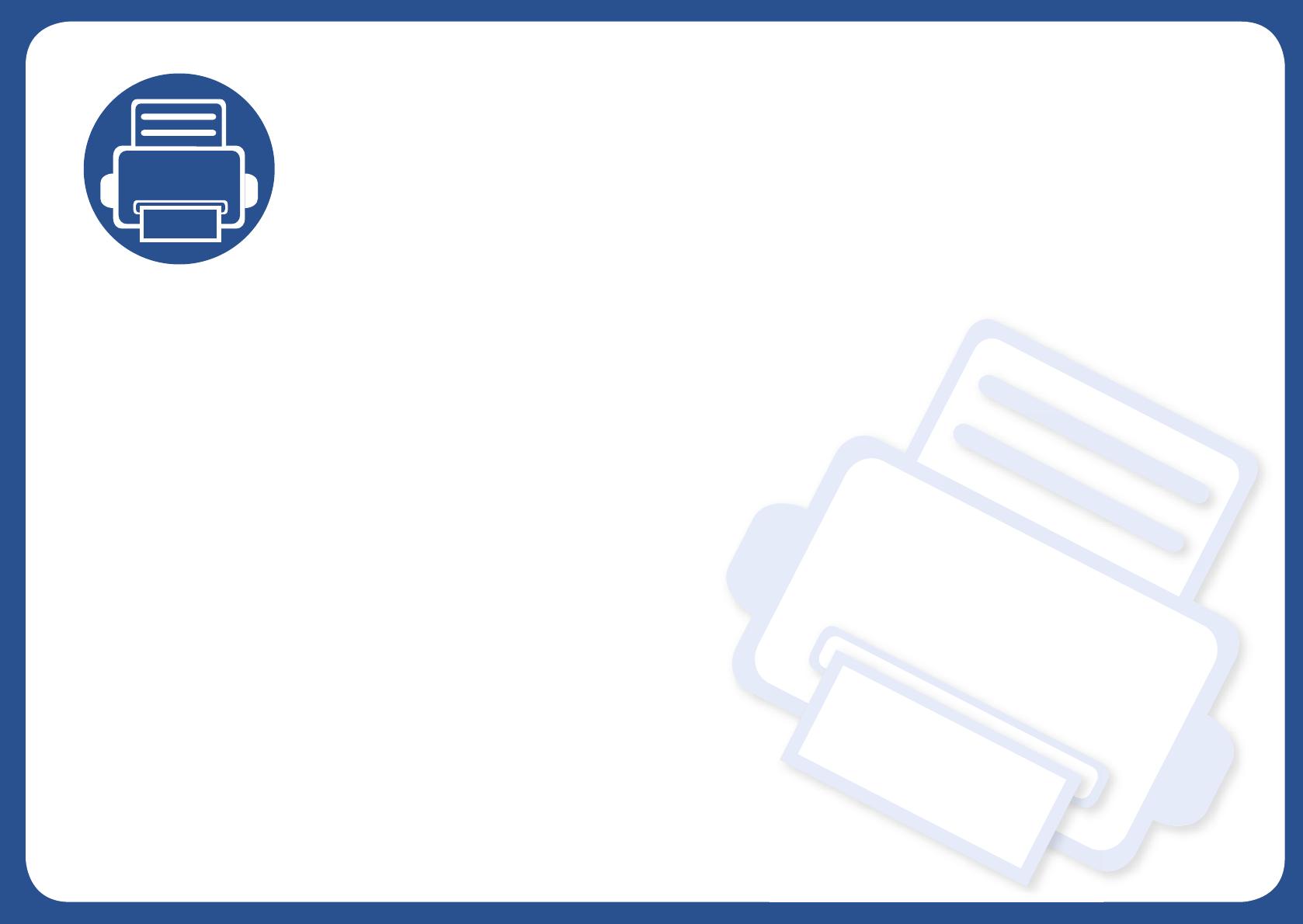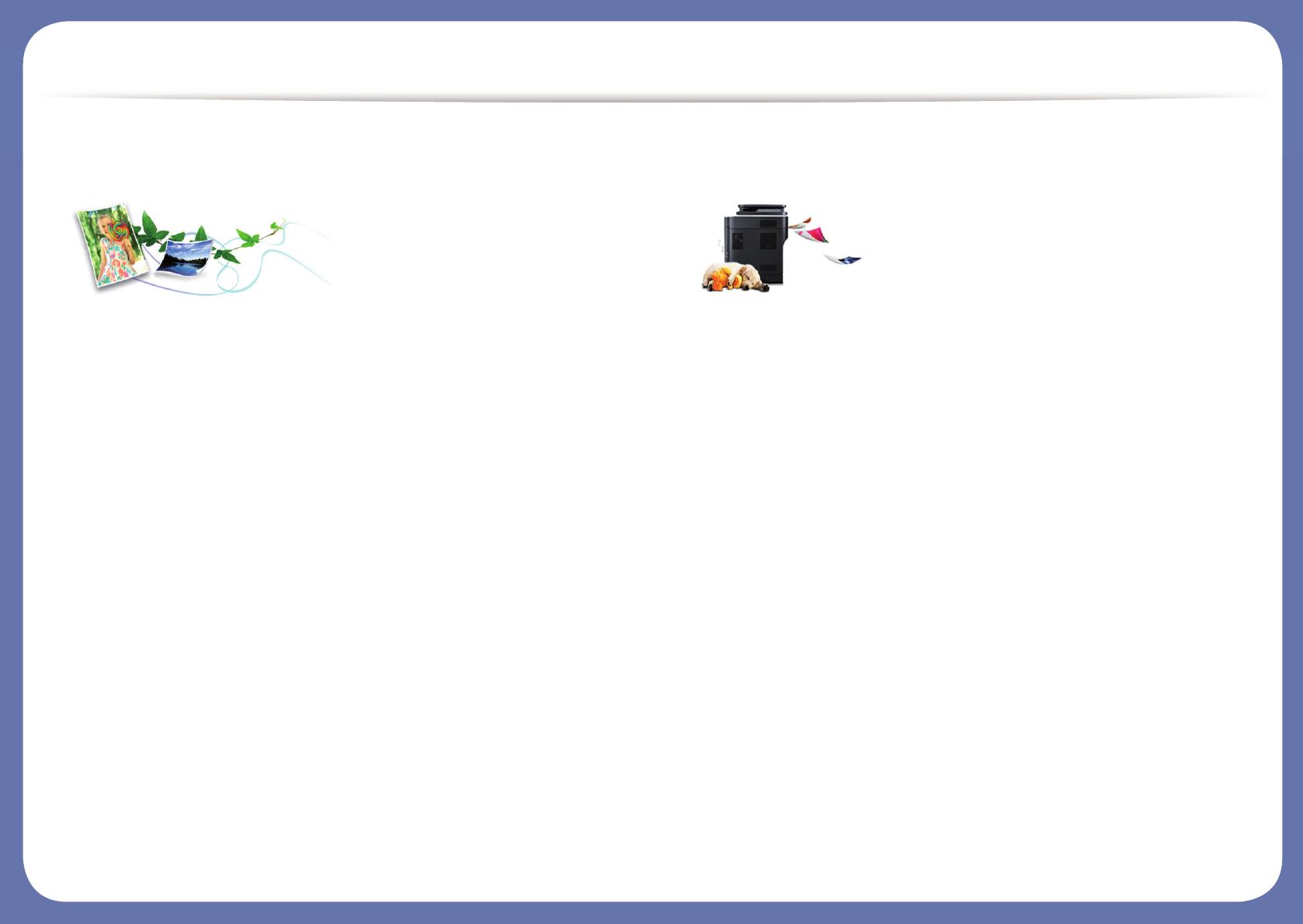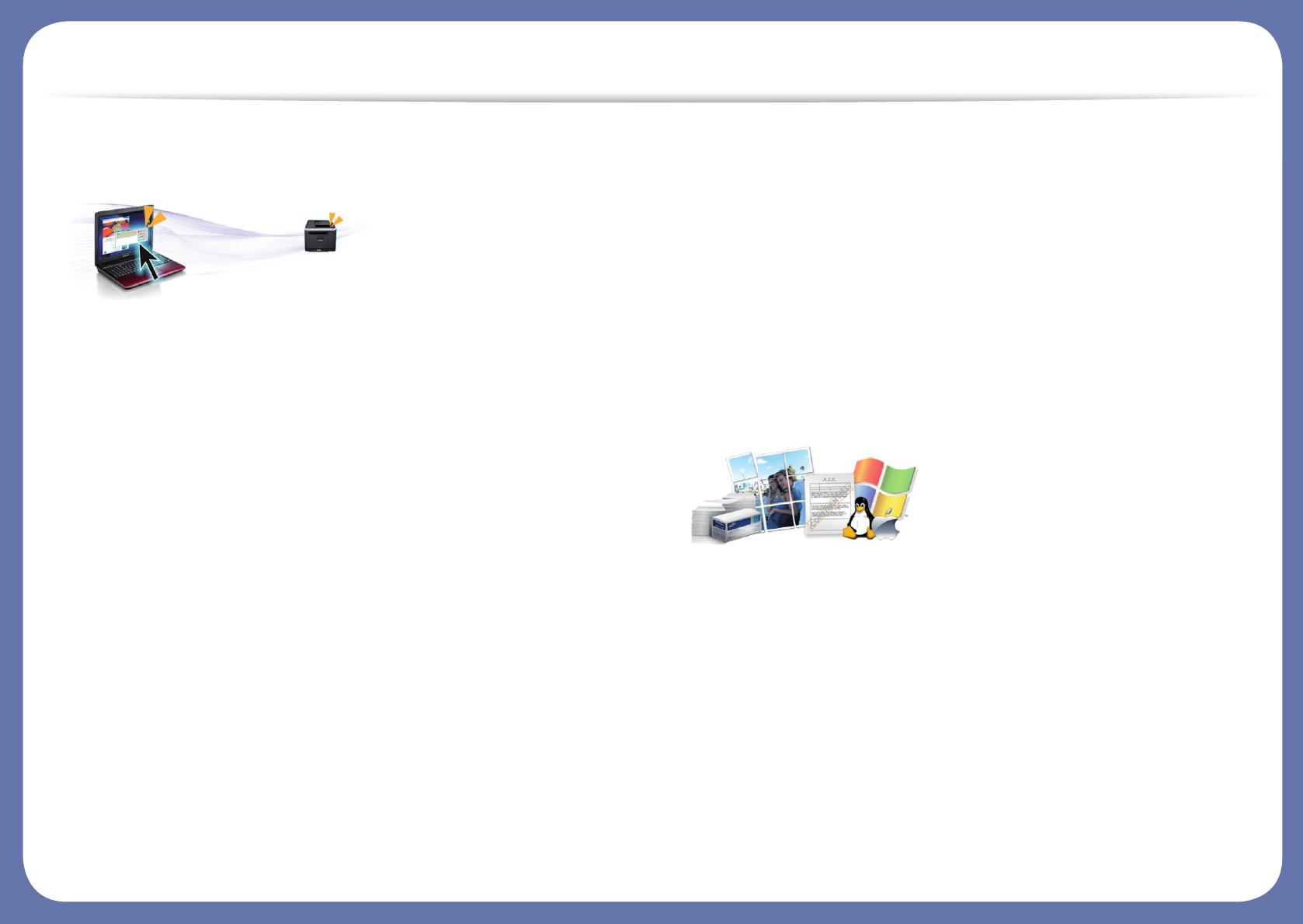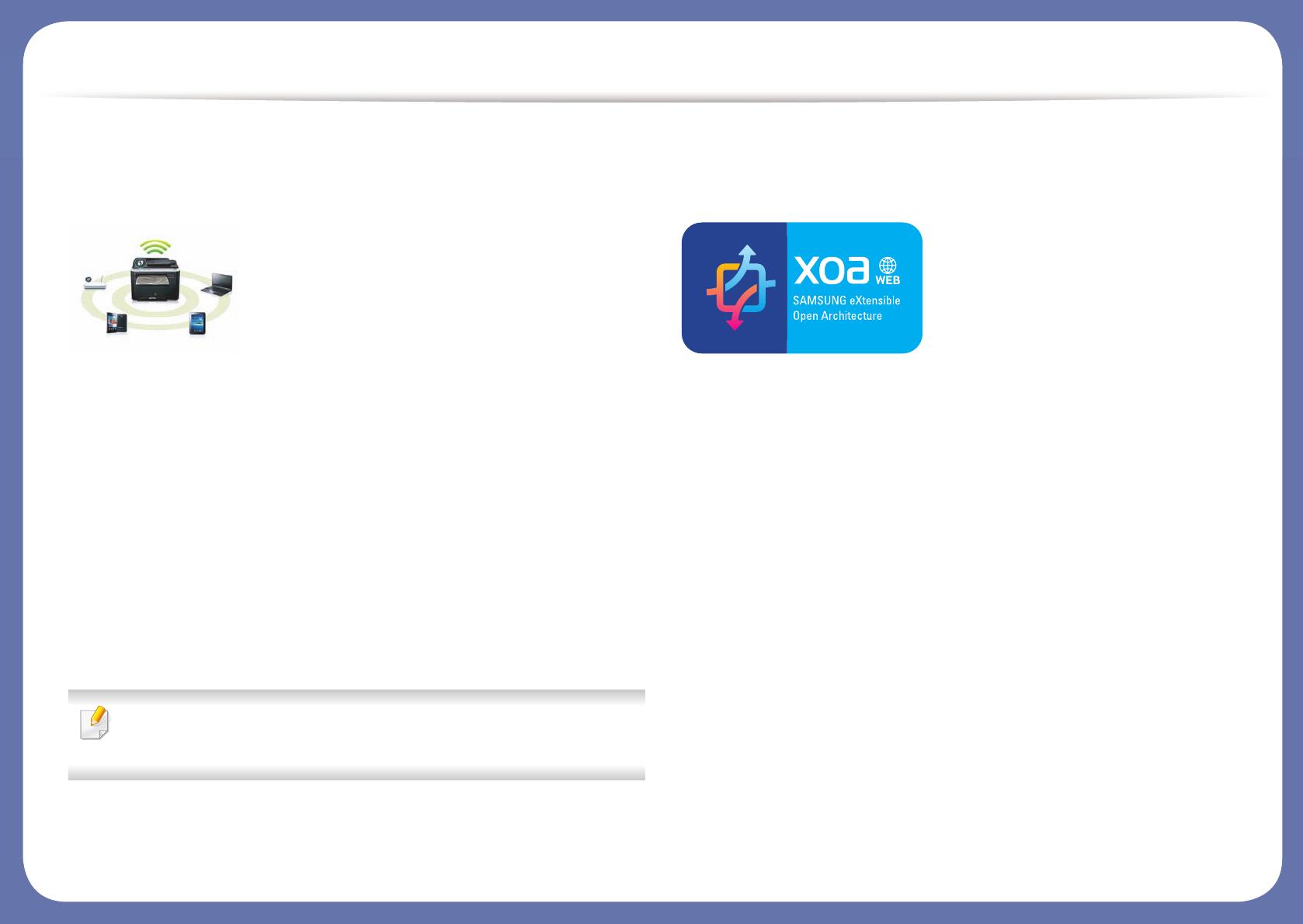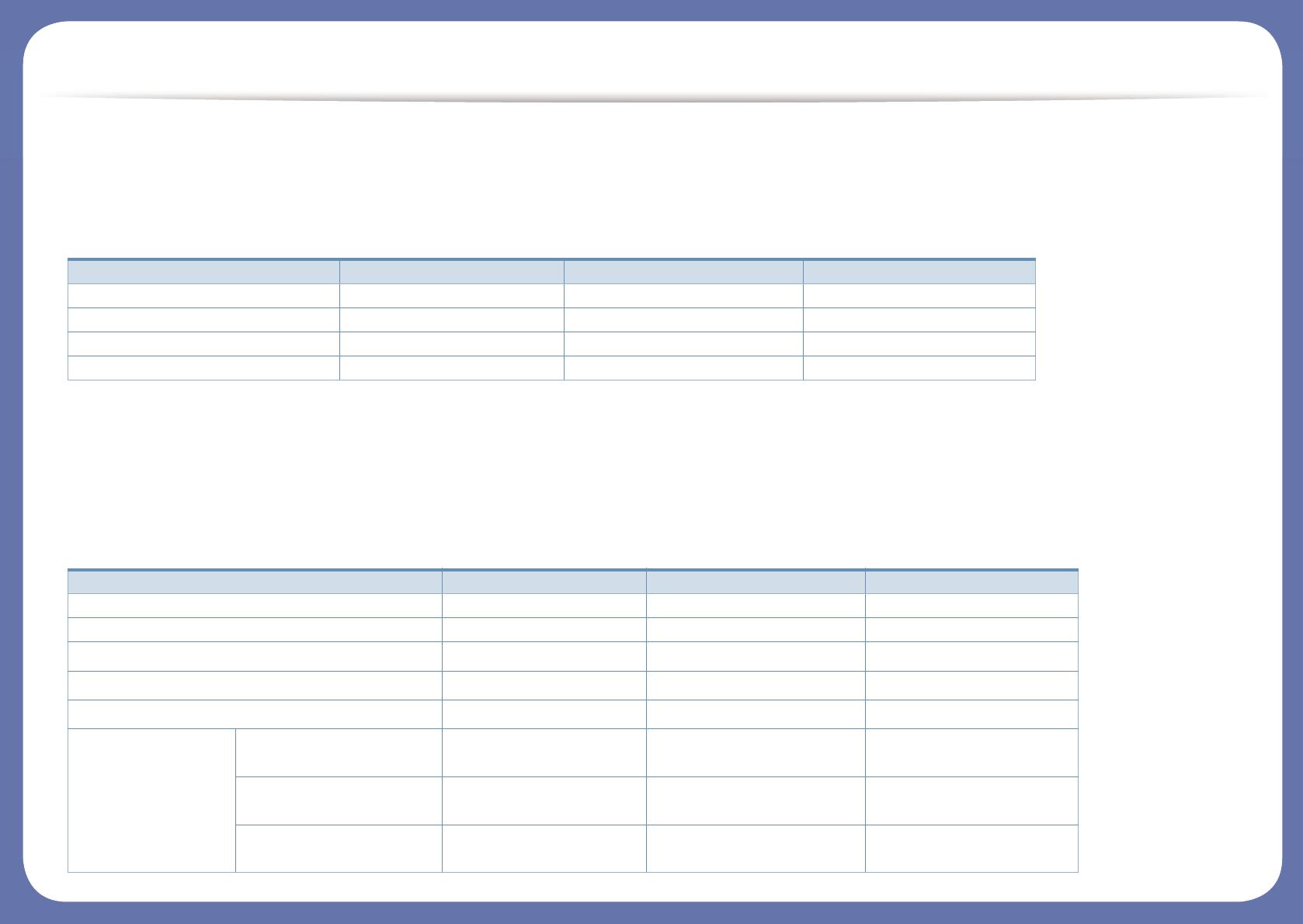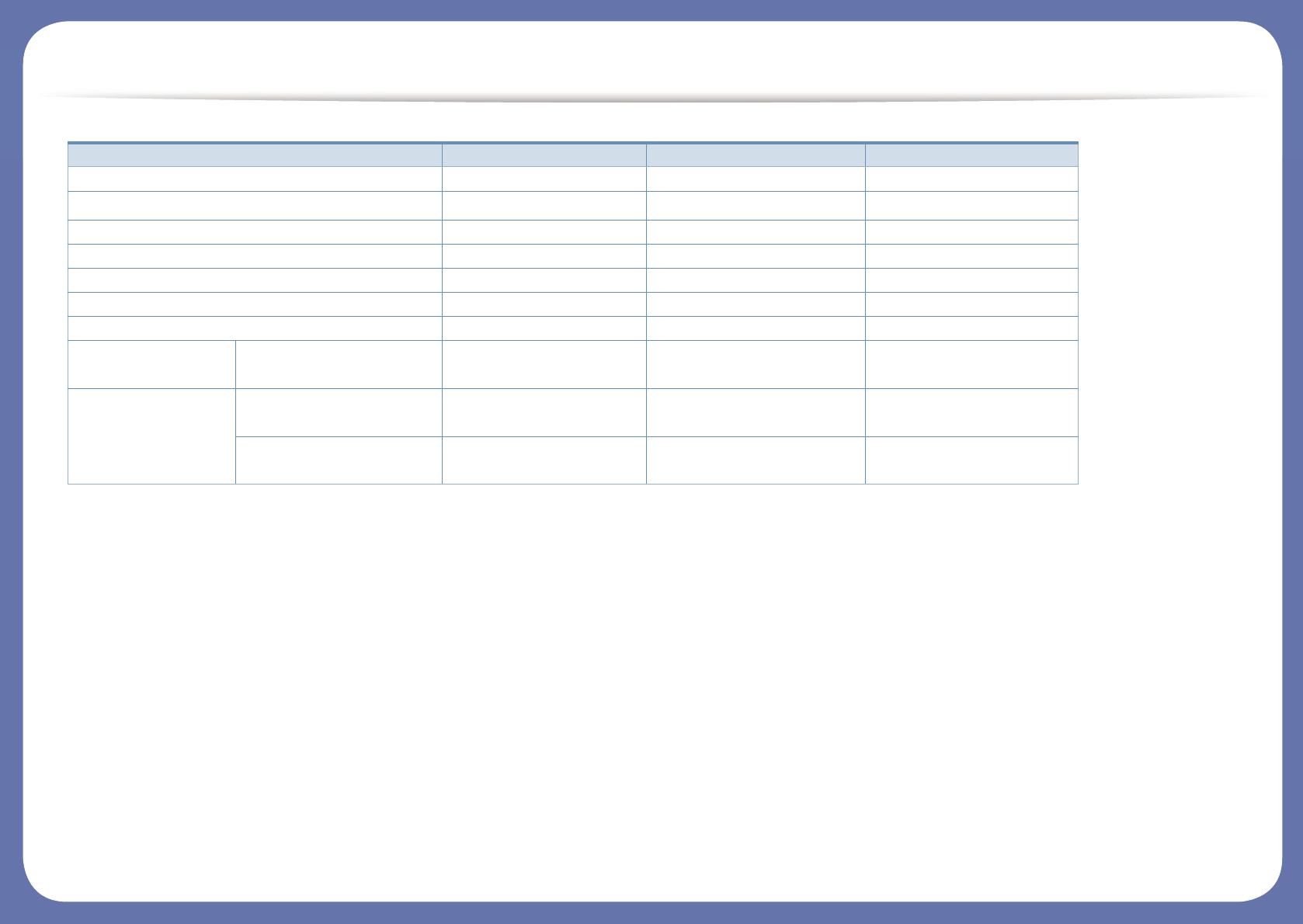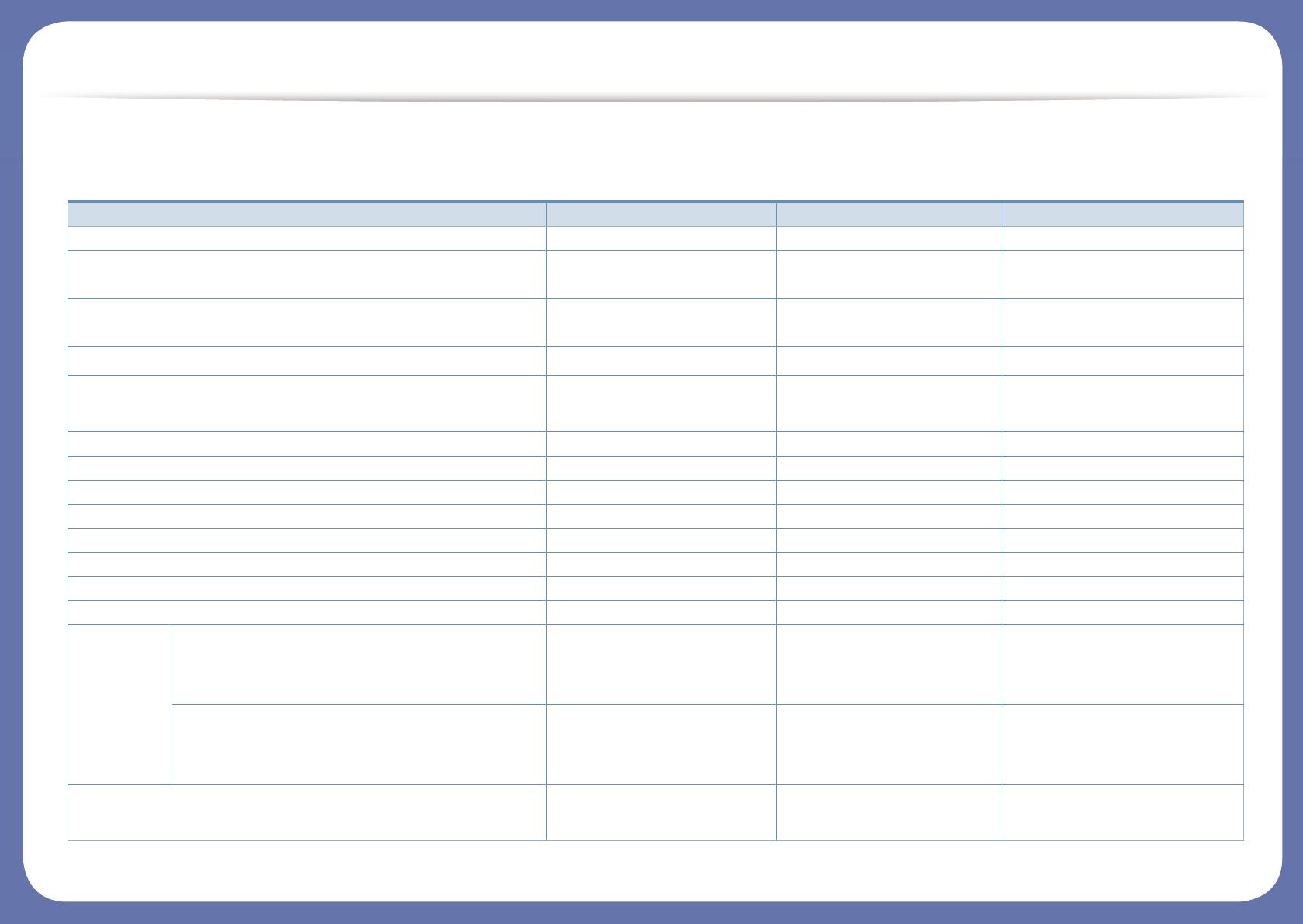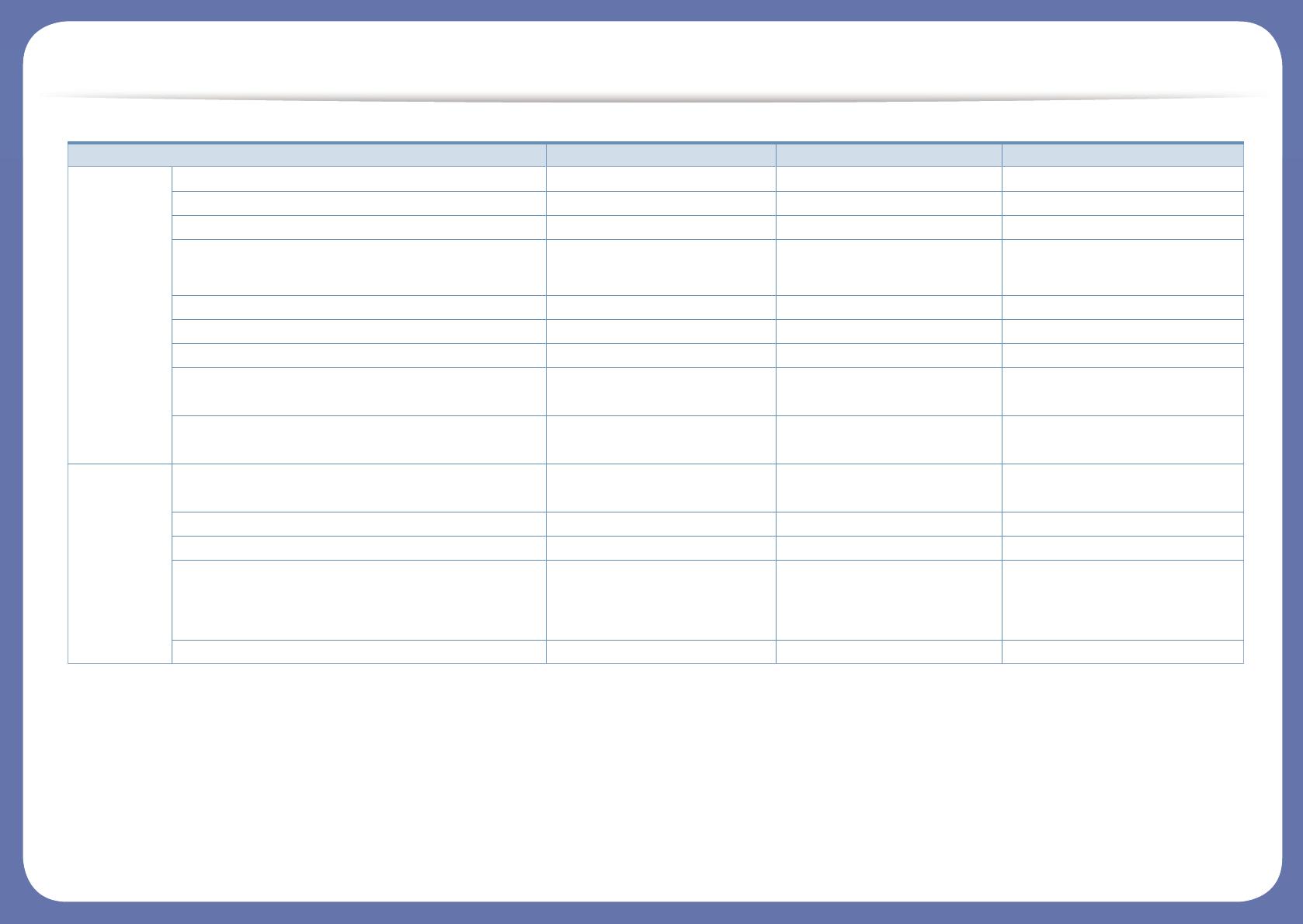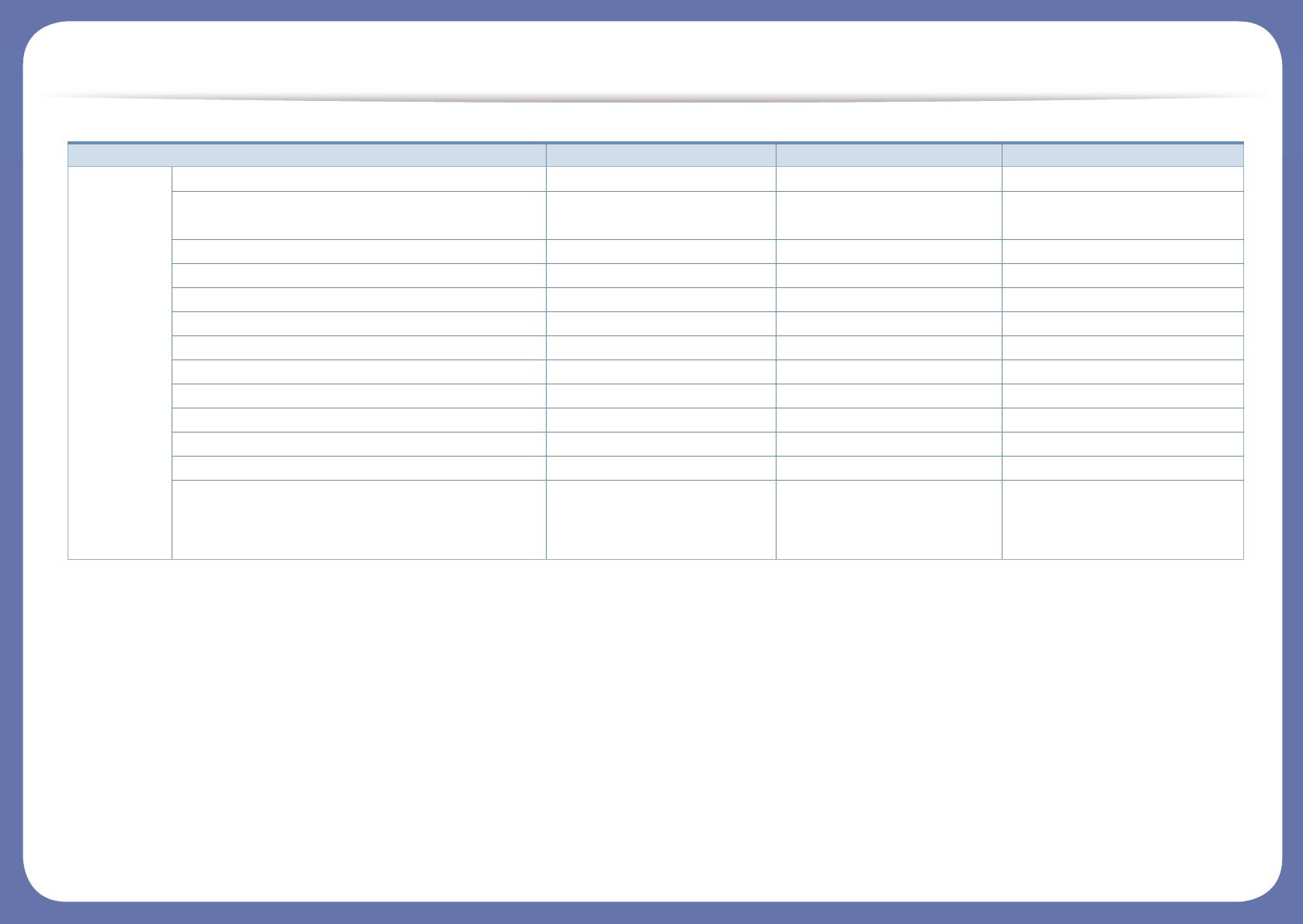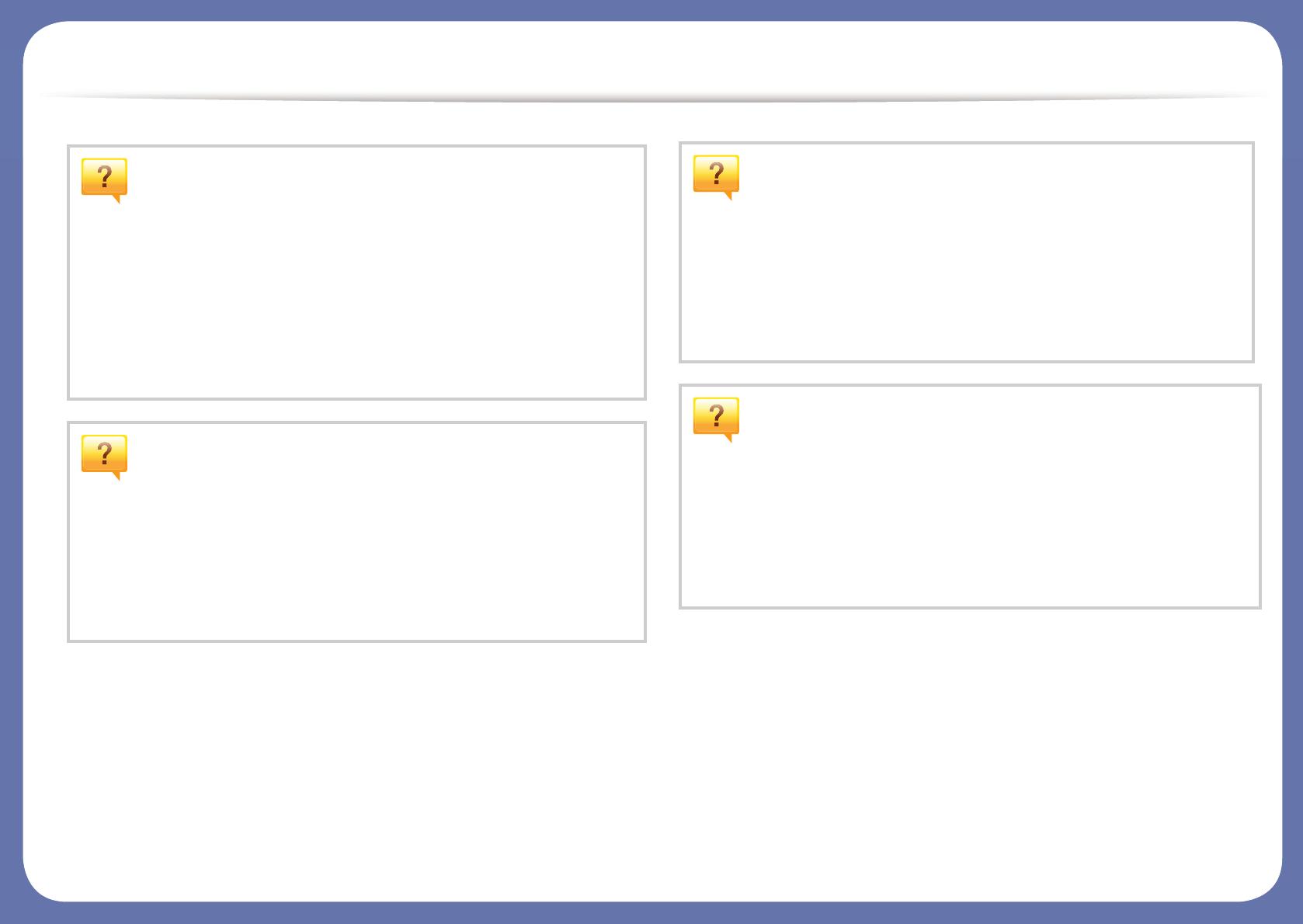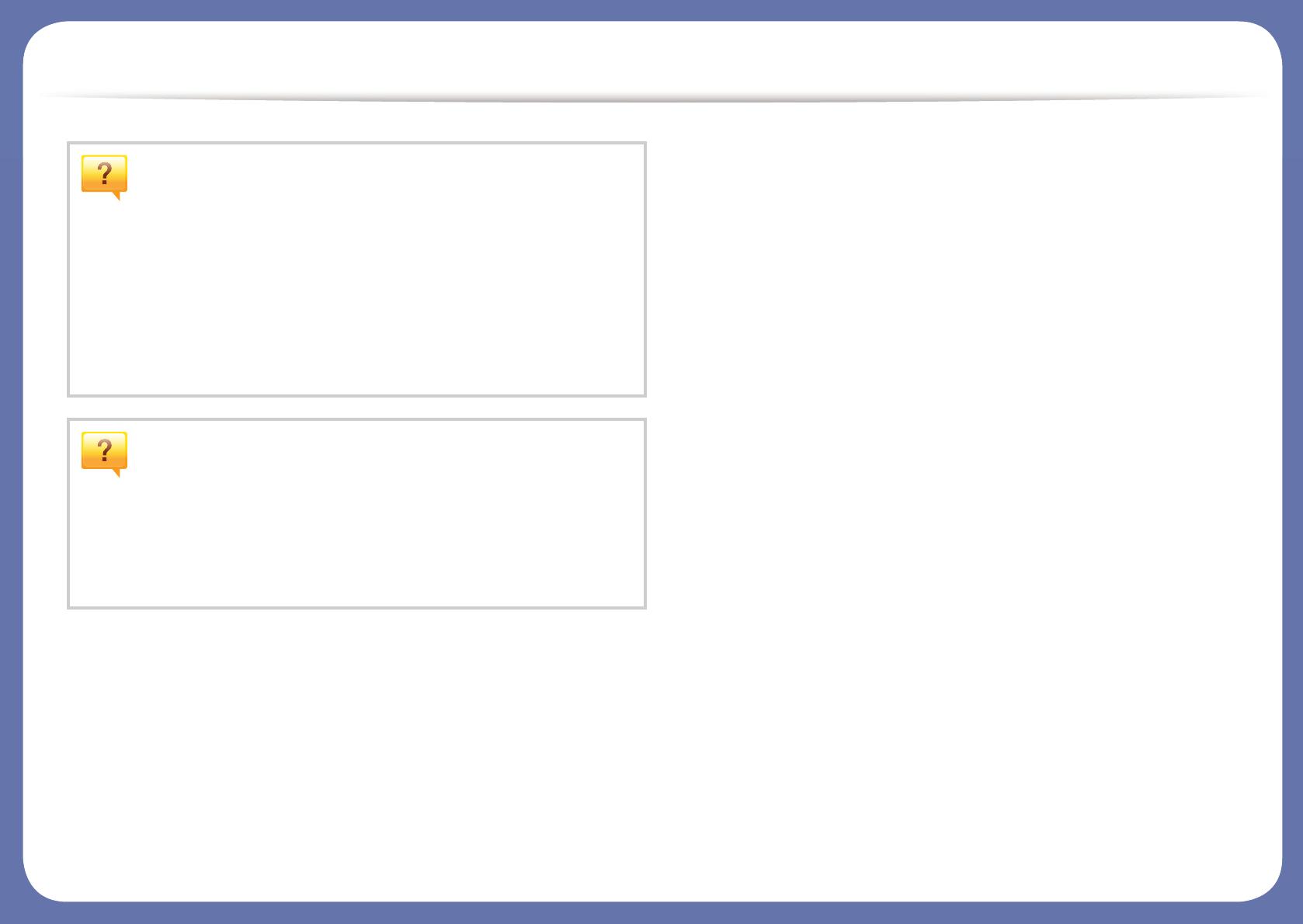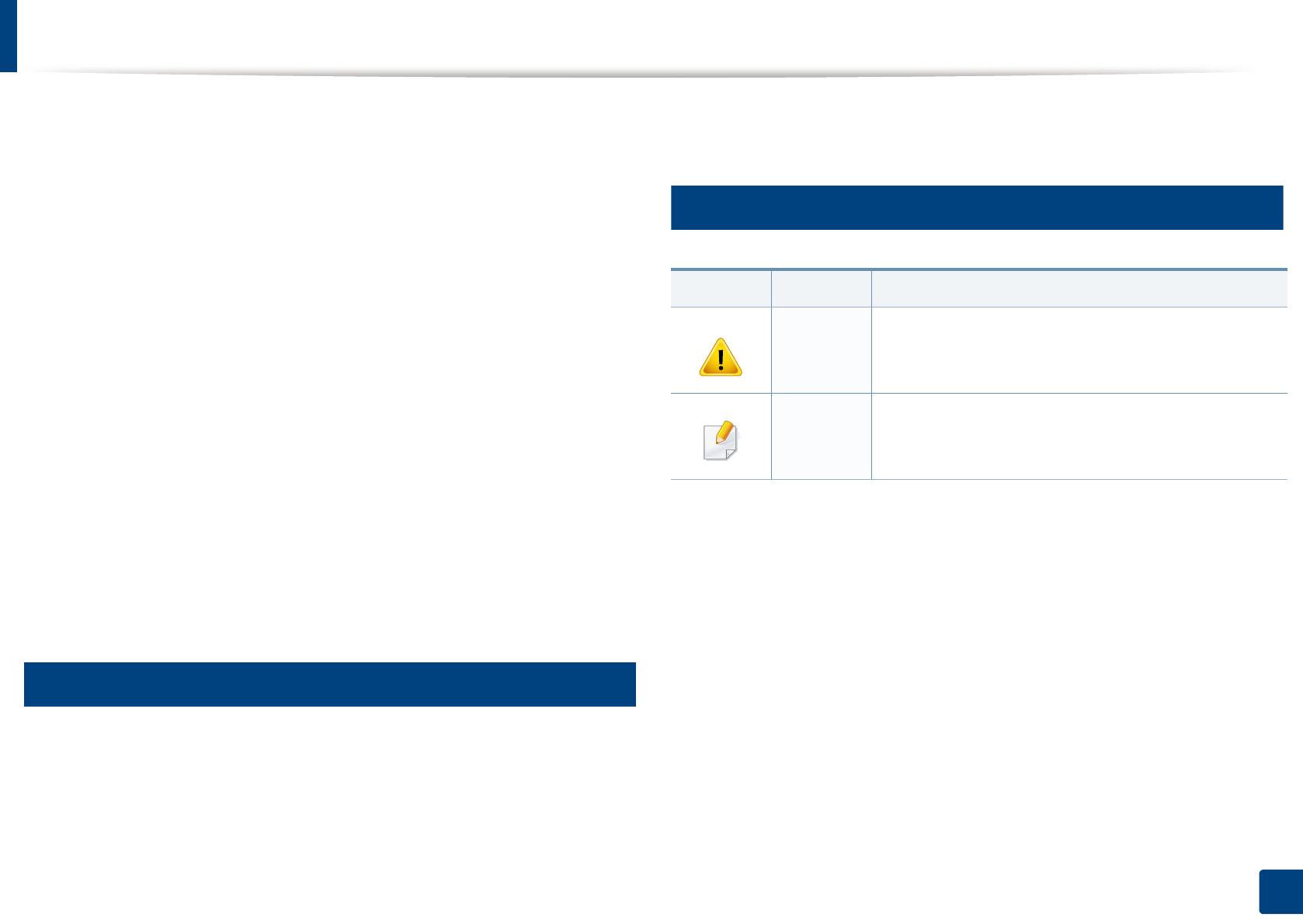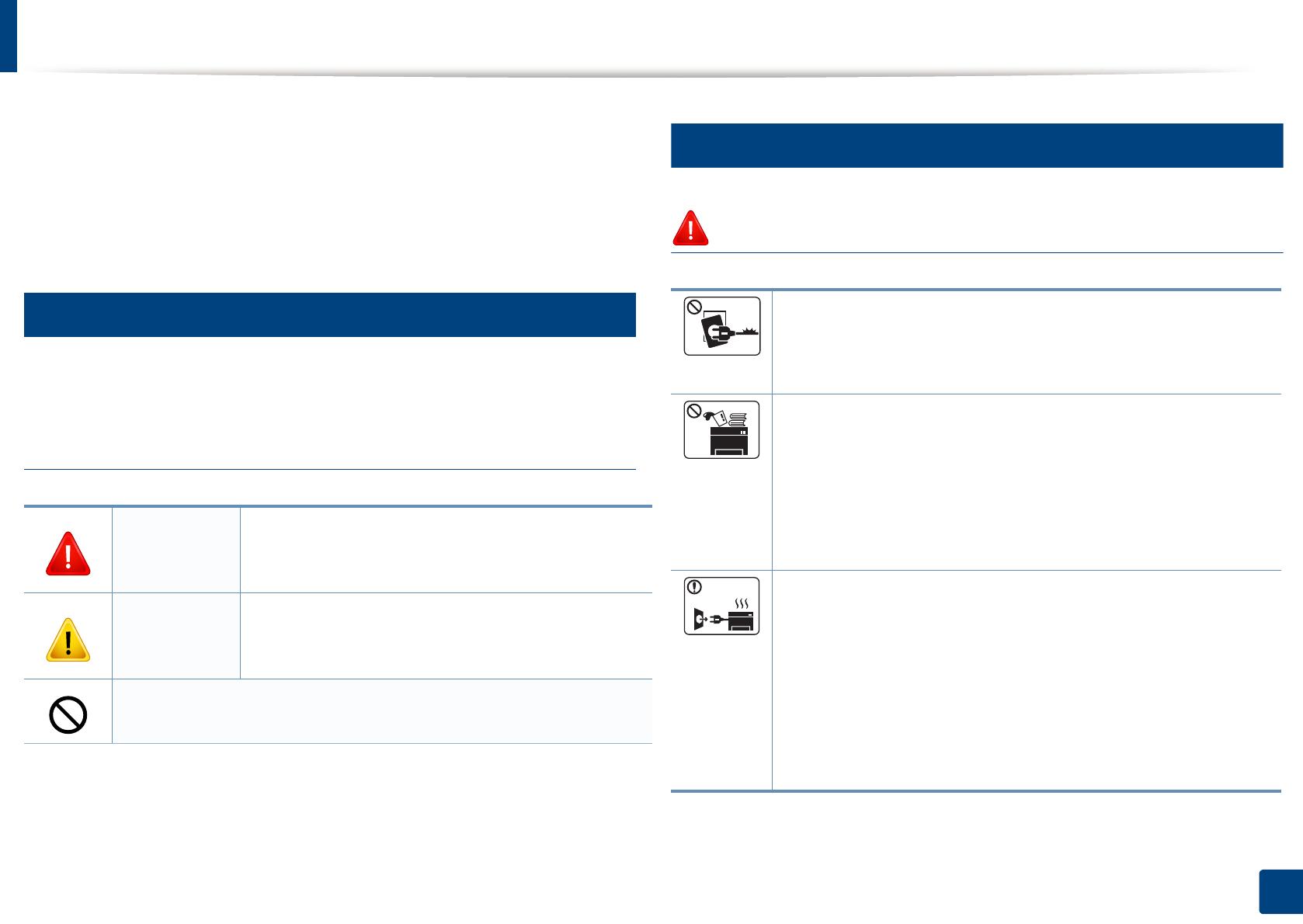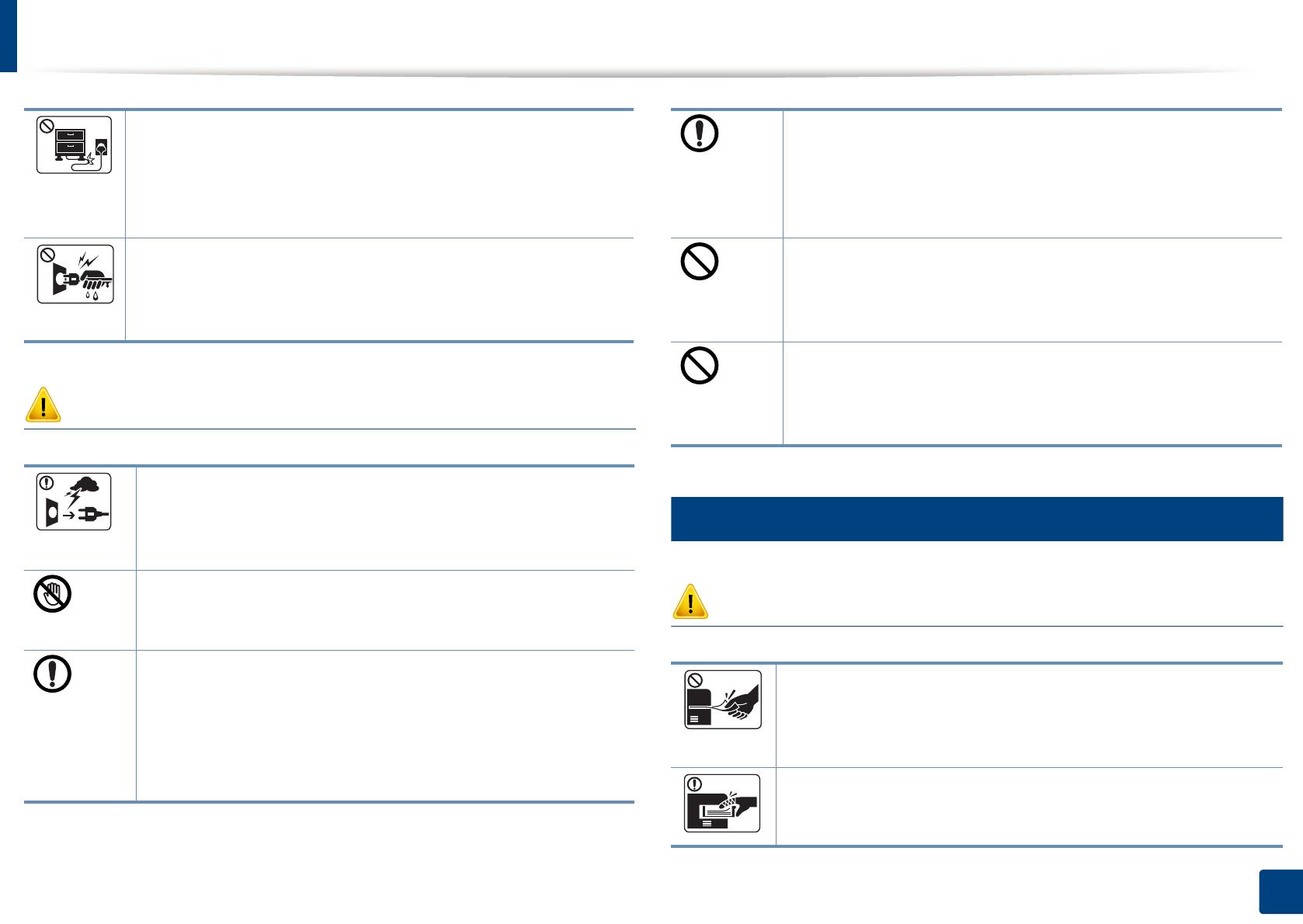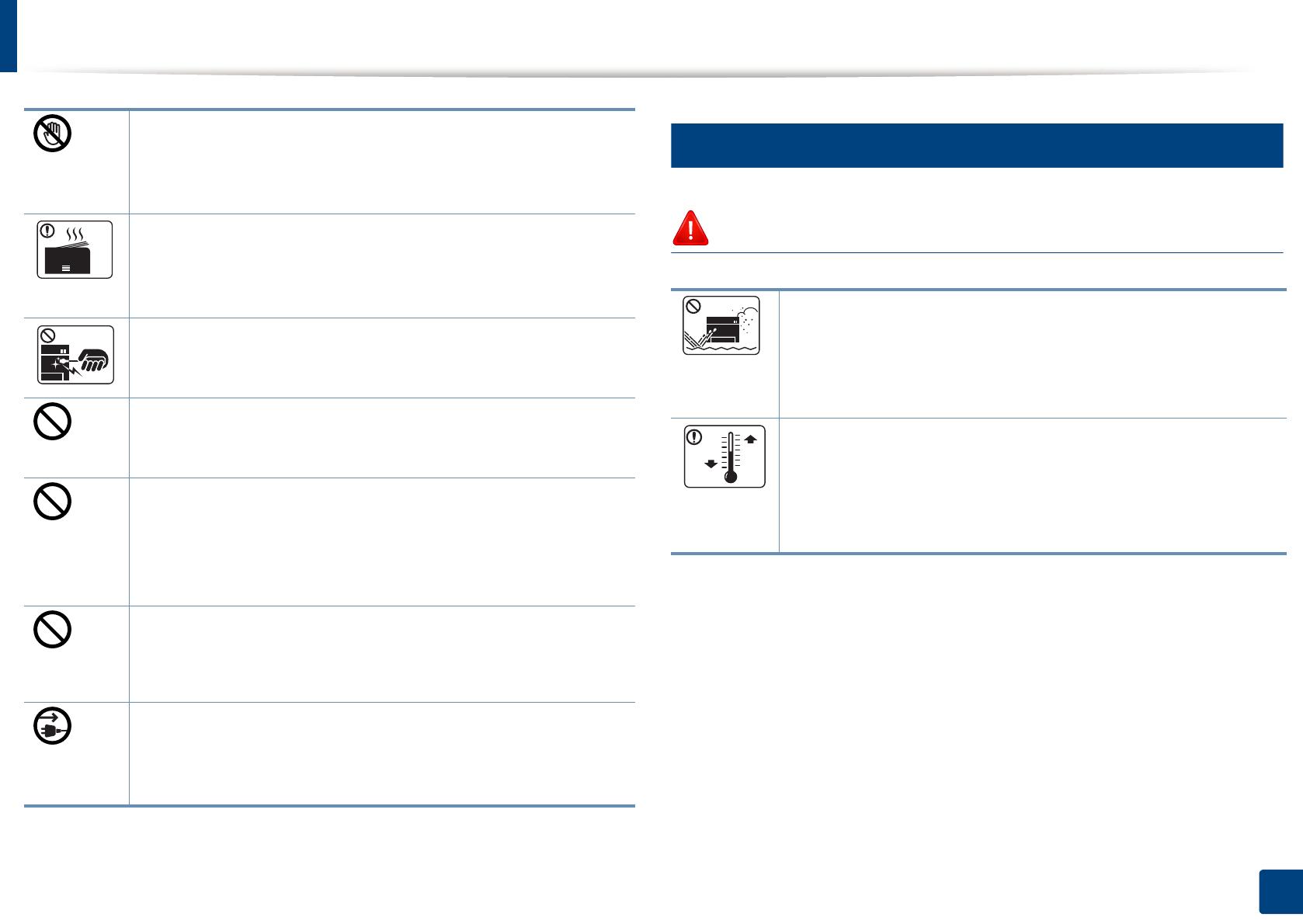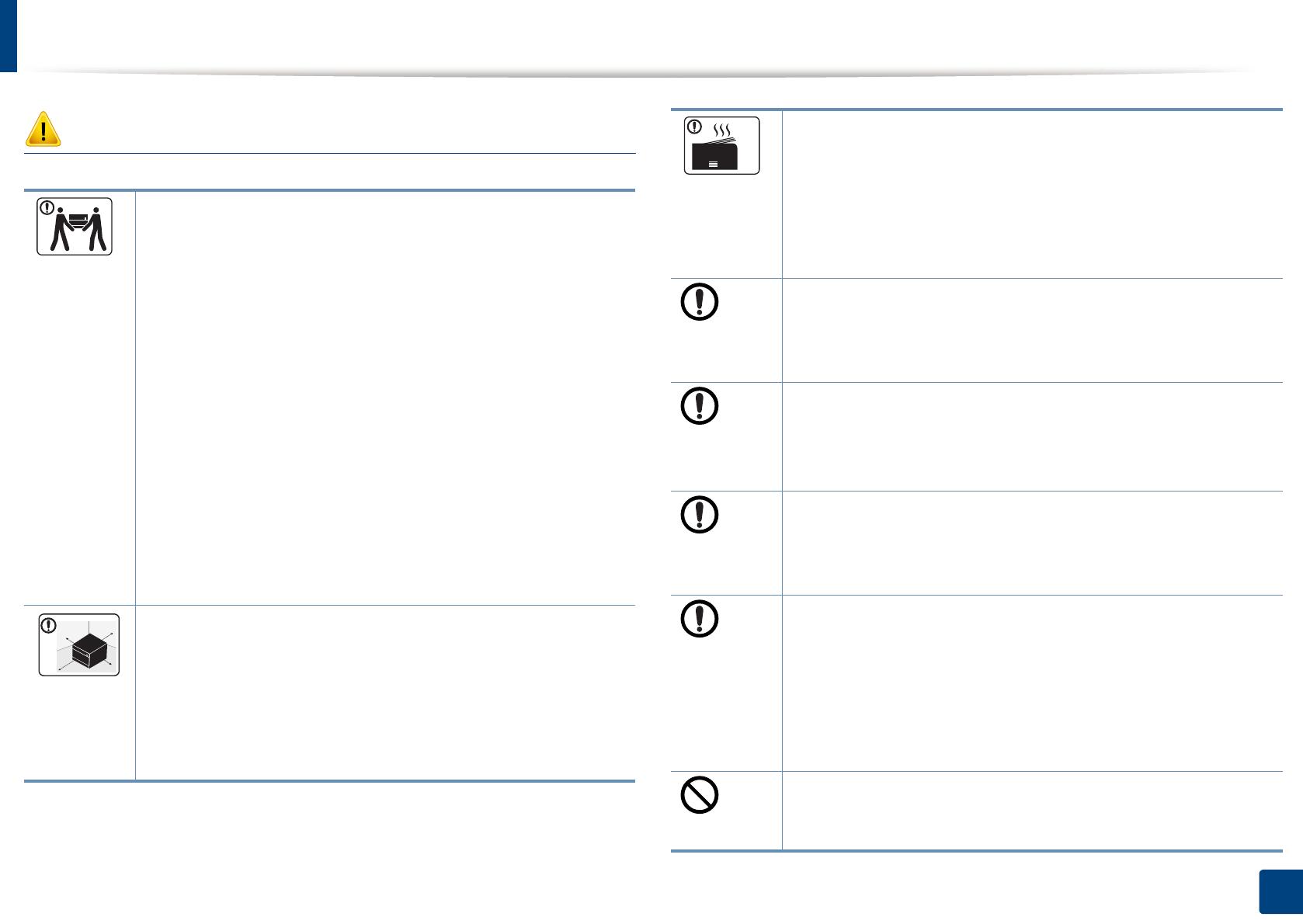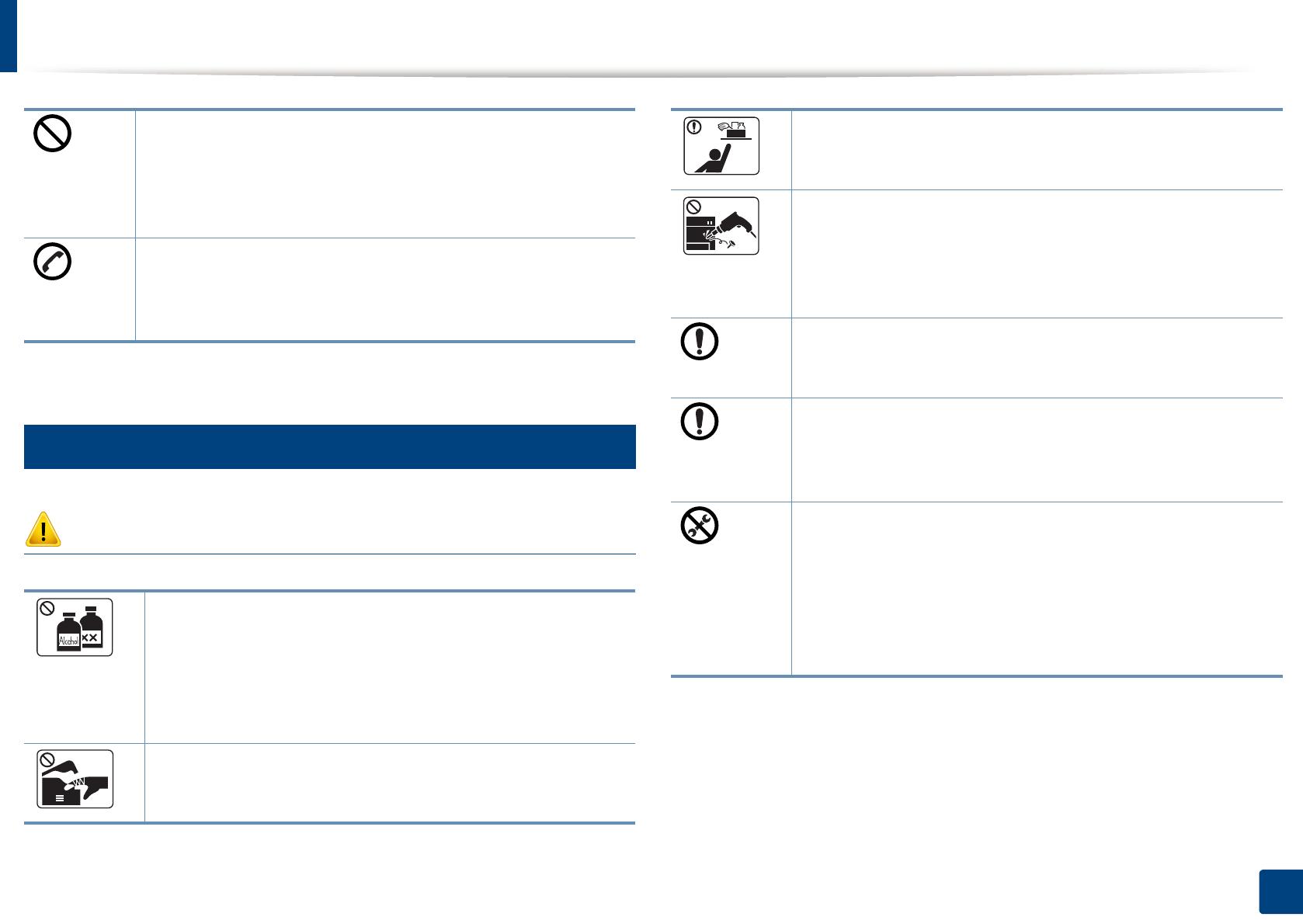-
Инструкции по эксплуатации
1
Samsung ProXpress M4070FR инструкция по эксплуатации
(432 страницы)
- Языки:Русский
-
Тип:
PDF -
Размер:
31.38 MB -
Описание:
Монохромное многофункциональное устройство (МФУ)
Просмотр
На NoDevice можно скачать инструкцию по эксплуатации для Samsung ProXpress M4070FR. Руководство пользователя необходимо для ознакомления с правилами установки и эксплуатации Samsung ProXpress M4070FR. Инструкции по использованию помогут правильно настроить Samsung ProXpress M4070FR, исправить ошибки и выявить неполадки.

Samsung Xpress | Ошибка ролика подачи | Сброс счетчиков

Обзор лазерного многофункционального устройства Samsung SL-M4070FR

Лазерное мфу Samsung SL-M2880FW

Impressora Multifuncional Samsung SL — M4070FR

Прошивка Samsung 3870FD, FW M4070FR за 10 минут

DEMONSTRAÇÃO | Multifuncional Laser Samsung SL-M4070

Samsung M4070FR — жуёт бумагу в автоподатчике при двухстороннем копировании

Como substituir o toner da Samsung ML4070
КРАТКОЕ
Руководство
пользователя
КРАТКОЕ
Руководство
пользователя
В данном руководстве представлена информация по установке, основным функциям и
устранению неисправностей в системе Windows.
РАСШИРЕННОЕ
Данное руководство содержит информацию об установке, расширенной конфигурации, эксплуатации, а также
поиске и устранении неисправностей в различных операционных системах.
Некоторые функции могут различаться в зависимости от модели и региона.
Краткое, Введение, Обзор меню и базовая настройка
Обслуживание, Устранение неисправностей
- Изображение
- Текст
Ключевые преимущества, Экологическая безопасность, Быстрая печать с высоким разрешением
Страница 5
- Изображение
- Текст
Ключевые преимущества
Экологическая безопасность
•
Для экономии тонера и бумаги устройство снабжено функцией
экопечати (см. «Экопечать» на стр. 73).
•
В целях экономии бумаги можно распечатывать несколько страниц
на одном листе (см. «Использование дополнительных параметров
печати» на стр. 304).
•
Для экономии бумаги можно печатать на обеих сторонах листа
(
функция двусторонней печати) (см. «Использование
дополнительных параметров печати» на стр. 304).
•
Данное устройство позволяет сэкономить электроэнергию,
автоматически снижая ее потребление в режиме ожидания.
•
Для сохранения природных ресурсов рекомендуем использовать
вторичную бумагу.
Быстрая печать с высоким разрешением
•
Вы можете печатать с разрешением до 1 200 x 1 200 точек на
дюйм (фактическое разрешение) (1 200 x 600 x 2 бита).
•
Быстрая печать по требованию.
— M337x series
▪ 33 стр/мин для формата A4 или 35 стр/мин для формата
Letter
при односторонней печати.
— M387x series
▪ 38 стр/мин для формата A4 или 40 стр/мин для формата
Letter
при односторонней печати.
— M407x series
▪ 40 стр/мин для формата A4 или 42 стр/мин для формата
Letter
при односторонней печати.
Ключевые преимущества
Удобство
•
Вы можете выпонять печать со смартфонов или компьютеров
через приложения, поддерживающие сервис Google Cloud Print™
(
см. «Google Cloud Print™» на стр. 241).
•
Программа Easy Capture Manager позволяет печатать снимки
экрана, полученные нажатием кнопки Print Screen на клавиатуре
(
см. «Easy Capture Manager» на стр. 354).
•
Приложения Samsung Easy Printer Manager и Состояние принтера
предназначены для мониторинга и отображения информации о
состоянии устройства. Они позволяют выбрать подходящие
параметры работы (см. «Работа с приложением Состояние
принтера Samsung» на стр. 366 или «Работа с Samsung Easy
Printer Manager»
на стр. 362).
• Samsung Easy Document Creator
это приложение, которое
позволяет сканировать, компилировать и сохранять документы в
разных форматах, включая формат .epub. Эти документы можно
потом рспространять по социальным сетям или факсу (см.
«
Работа с Samsung Easy Document Creator» на стр. 361).
•
Приложение AnyWeb Print помогает делать снимки экрана в
Windows Internet Explorer,
а также обеспечивает удобный
предпросмотр, редактирование и печать изображений (см.
«Samsung AnyWeb Print»
на стр. 355).
•
Программа Служба обновлений позволяет регулярно проверять
наличие новых версий программного обеспечения и
устанавливать их во время установки драйвера. Данная функция
доступна только в ОС Windows.
•
Если у вас есть доступ в Интернет, вы можете получить справку,
поддержку, драйверы устройства, руководства и информацию о
заказе материалов на веб-сайте www.samsung.com > ваш продукт
>
Поддержка и загрузка.
Широкий набор функций и поддержка
множества приложений
•
Поддержка разного формата бумаги (см. «Характеристики
материала для печати» на стр. 160).
•
Печать водяных знаков: В документ можно добавлять различные
надписи, например «CONFIDENTIAL» (см. «Использование
дополнительных параметров печати» на стр. 304).
•
Печать можно выполнять из разных операционных систем (см.
«
Системные требования» на стр. 162).
•
Устройство оснащено интерфейсом USB и(или) сетевым
интерфейсом.
Ключевые преимущества, Поддержка xoa-приложений (только m407xfx)
Страница 7
- Изображение
- Текст
Ключевые преимущества
Поддержка разных методов настройки
беспроводной сети
•
Использование кнопки WPS (Wi-Fi Protected Setup™)
—
Вы можете легко подключить устройство к беспроводной сети
при помощи кнопки WPS на устройстве и точке доступа
(
беспроводном маршрутизаторе).
•
Использование USB-кабеля или сетевого кабеля
—
Вы можете подключить и использовать различные
беспроводные сети посредством USB-кабеля или сетевого
кабеля.
•
С помощью Wi-Fi Direct
—
Вы можете легко и удобно посылать файлы на печать с ваших
мобильных устройств посредством функций Wi-Fi или Wi-Fi
Direct.
См. раздел «Введение в методы настройки беспроводной
сети.» на стр. 209.
Поддержка XOA-приложений (только
M407xFX)
Устройство поддерживает пользовательские приложения XOA.
•
По всем вопросам, связанным с пользовательскими
приложениями XOA, обращайтесь к поставщику этих приложений.
Функции различных моделей, Операционная система, Программное обеспечение
Страница 8
- Изображение
- Текст
Функции различных моделей
Функции и комплектация устройств могут различаться в зависимости от модели и региона.
Операционная система
(
●: поддерживаемая функция, пустое поле: неподдерживаемая функция)
Программное обеспечение
Драйвер принтера и ПО можно установить с компакт-диска с программным обеспечением. В ОС windows выберите драйвер принтера и
ПО в окне Выбор программ и утилит для установки.
Операционная система
M337x series
M387x series
M407x series
Windows
●
●
●
Mac
●
●
●
Linux
●
●
●
Unix
●
●
●
Программное обеспечение
M337x series
M387x series
M407x series
Драйвер принтера SPL
●
●
●
Драйвер принтера PCL
●
●
●
Драйвер принтера PS
a
●
●
●
Драйвер принтера XPS
a
●
●
●
Утилита прямой печати
a
●
●
●
Samsung Easy
Printer Manager
Параметры
сканирования на ПК
●
●
●
Параметры режима
Факс-ПК
●
●
●
Параметры
устройств
●
●
●
Функции различных моделей
(
●: поддерживаемая функция, пустое поле: неподдерживаемая функция)
Состояние принтера Samsung
●
●
●
Samsung AnyWeb Print
a
●
●
●
Samsung Easy Document Creator
●
●
●
Easy Capture Manager
●
●
●
SyncThru™ Web Service
●
●
●
SyncThru Admin Web Service
●
●
●
Easy Eco Driver
●
●
●
Факс
Samsung Network PC
Fax
●
●
●
Сканировать
Драйвер печати
Twain
●
●
●
Драйвер
сканирования WIA
●
●
●
a.
Загрузите ПО с веб-сайта Samsung и установите его: (http://www.samsung.com > ваш продукт > Поддержка и загрузка). Перед установкой
проверьте, поддерживает ли ваш компьютер и ОС эту программу.
Программное обеспечение
M337x series
M387x series
M407x series
Функции различных моделей
Функции устройства
Функции
M337x series
M387x series
M407x series
Высокоскоростной интерфейс USB 2.0
●
●
●
Интерфейс проводной локальной сети Ethernet 10/
100 Base TX
●
●
Проводной сетевой интерфейс Ethernet 10/100/1000
Base TX
●
Параллельный разъем IEEE 1284B
a
○
○
○
Беспроводной сетевой интерфейс 802.11b/g/n
b
●
(
только серии M387xFW)
Google Cloud Print™
●
●
●
AirPrint
●
●
●
Экопечать
●
●
●
Дуплексная (двусторонняя) печать
●
●
●
Интерфейс USB-памяти
●
●
Модуль памяти
○
○
○
Дополнительный лоток (Лоток2)
○
○
○
Запоминающее устройство
устройст
во
подачи
документ
ов
Дуплексный автоподатчик документов
(DADF)
●
(
только серии M387xFW)
●
(
только M407xFR/
M407xHR/M407xFX)
Автоподатчик (устройство
автоматической подачи документов)
●
●
(
только серий M387xFD/
M387xHD)
●
(
только M4072FD)
Телефонная трубка
●
(
только серии M337xHD)
●
(
только серии M387xHD)
●
(
только серии M407xHR)
Комментарии
КРАТКОЕ
Руководство
пользователя
КРАТКОЕ
Руководство
пользователя
В данном руководстве представлена информация по установке, основным функциям и
устранению неисправностей в системе Windows.
РАСШИРЕННОЕ
Данное руководство содержит информацию об установке, расширенной конфигурации, эксплуатации, а также
поиске и устранении неисправностей в различных операционных системах.
Некоторые функции могут различаться в зависимости от модели и региона.
2
1. Введение
Ключевые преимущества 5
Функции различных моделей 8
Полезная информация 13
О руководстве пользователя 15
Информация о безопасности 16
Обзор устройства 22
Обзор панели управления 25
Включение устройства 30
Установка драйвера локально 31
Замена драйвера 33
2. Обзор меню и базовая
настройка
Обзор меню 35
Основные параметры устройства 49
Материалы и лотки 51
Основные операции печати 69
Основные операции копирования 78
Базовые возможности сканирования 84
Основные отправки факсимильных сообщений
86
Использование флэш—нак
опителя USB 92
3. Обслуживание
Заказ расходных материалов и
дополнительных компонентов 100
Расходные материалы в наличии 101
Доступные компоненты 102
Хранение картриджей 103
Перераспределение тонера 105
Замена картриджа 108
Замена блока переноса изображения 111
Уста
новка дополнительных компонентов
112
Контроль срока службы расходных материалов
116
Настройка предупреждения о низком содержании тонера
117
Чистка устройства 118
Советы по перемещению и хранению
устройства 125
4. Устранение неисправностей
Рекомендации по предотвращению замятия бумаги
127
3
Устранение замятий 128
Описание индикаторов состояния 146
Сведения о сообщениях на дисплее 149
5. Приложение
Технические характеристики 158
Нормативная информация 166
Авторские права 181
1. Введение
В данной главе содержится информация, которую необходимо усвоить прежде, чем приступать к работе
с устройством.
• Ключевые преимущества 5
• Функции различных моделей 8
• Полезная информация 13
• О руководстве пользователя 15
• Информация о безопасности 16
• Обзор устройства 22
• Обзор панели управления 25
• Включение устройства 30
• Установка драйвера локально 31
• Замена драйвера 33
Ключевые преимущества
Экологическая безопасность
• Для экономии тонера и бумаги устройство снабжено функцией
экопечати (см. «Экопечать» на стр. 73).
• В целях экономии бумаги можно распечатывать несколько страниц
на одном листе (см. «Использование дополнительных параметров
печати» на стр. 304).
• Для экономии бумаги можно печатать на обеих сторонах листа
(функция двусторонней печати) (см. «Использование
дополнительных параметров печати» на ст
р. 304).
• Данное устройство позволяет сэкономить электроэнергию,
автоматически снижая ее потребление в режиме ожидания.
• Для сохранения природных ресурсов рекомендуем использовать
вторичную бумагу.
Быстрая печать с высоким разрешением
• Вы можете печатать с разрешением до 1 200 x 1 200 точек на
дюйм (фактическое разрешение) (1 200 x 600 x 2 бита).
• Быстрая печать по требованию.
— M337x series
▪ 33 стр/мин для формата A4 или 35 стр/мин для формата
Letter при односторонней печати.
— M387x series
▪ 38 стр/мин для формата A4 или 40 стр/мин для формата
Letter при односторонней печати.
— M407x series
▪ 40 стр/мин для формата A4 или 42
стр/мин для формата
Letter при односторонней печати.
Ключевые преимущества
Удобство
• Вы можете выпонять печать со смартфонов или компьютеров
через приложения, поддерживающие сервис Google Cloud Print™
(см. «Google Cloud Print™» на стр. 241).
• Программа Easy Capture Manager позволяет печатать снимки
экрана, полученные нажатием кнопки Print Screen на клавиатуре
(см. «Easy Capture Manager» на стр. 354).
• Приложения Samsung Easy Printer Manager и Состояние принтера
предназначены для мониторинга и отображения информации о
состоянии устройства. Они позволяют выбрать подходящие
параметры работы (см. «Работа с приложением Со
стояние
принтера Samsung» на стр. 366 или «Работа с Samsung Easy
Printer Manager» на стр. 362).
• Samsung Easy Document Creator это приложение, которое
позволяет сканировать, компилировать и сохранять документы в
разных форматах, включая формат .epub. Эти документы можно
потом рспространять по социальным сетям или факсу (см.
«Работа с Samsung Easy Document Creator» на стр. 361).
• Приложение AnyWeb Print помогает делать снимки экрана в
Windows Internet Explorer, а также обе
спечивает удобный
предпросмотр, редактирование и печать изображений (см.
«Samsung AnyWeb Print» на стр. 355).
• Программа Служба обновлений позволяет регулярно проверять
наличие новых версий программного обеспечения и
устанавливать их во время установки драйвера. Данная функция
доступна только в ОС Windows.
• Если у вас есть доступ в Интернет, вы можете получить справку,
поддержку, драйверы устройства, руководства и инф
ормацию о
заказе материалов на веб—сайте www.samsung.com > ваш продукт
> Поддержка и загрузка.
Широкий набор функций и поддержка
множества приложений
• Поддержка разного формата бумаги (см. «Характеристики
материала для печати» на стр. 160).
• Печать водяных знаков: В документ можно добавлять различные
надписи, например «CONFIDENTIAL» (см. «Использование
дополнительных параметров печати» на стр. 304).
• Печать можно выполнять из разных операционных систем (см.
«Системные требования» на стр. 162).
• Устройство оснащено интерфейсом USB и(или) сетевым
интерфейсом.
Ключевые преимущества
Поддержка разных методов настройки
беспроводной сети
• Использование кнопки WPS (Wi-Fi Protected Setup™)
— Вы можете легко подключить устройство к беспроводной сети
при помощи кнопки WPS на устройстве и точке доступа
(беспроводном маршрутизаторе).
• Использование USB-кабеля или сетевого кабеля
— Вы можете подключить и использовать различные
беспроводные сети посредством USB-кабеля или сетевого
кабеля.
• С помощью Wi-Fi Direct
— Вы можете легко и удобно посылать файлы на печать с ва
ших
мобильных устройств посредством функций Wi-Fi или Wi-Fi
Direct.
См. раздел «Введение в методы настройки беспроводной
сети.» на стр. 209.
Поддержка XOA-приложений (только
M407xFX)
Устройство поддерживает пользовательские приложения XOA.
• По всем вопросам, связанным с пользовательскими
приложениями XOA, обращайтесь к поставщику этих приложений.
Функции различных моделей
Функции и комплектация устройств могут различаться в зависимости от модели и региона.
Операционная система
(●: поддерживаемая функция, пустое поле: неподдерживаемая функция)
Программное обеспечение
Драйвер принтера и ПО можно установить с компакт—диска с программным обеспечением. В ОС windows выберите драйвер принтера и
ПО в окне Выбор программ и утилит для установки.
Операционная система M337x series M387x series M407x series
Windows ● ● ●
Mac ● ● ●
Linux ● ● ●
Unix ● ● ●
Программное обеспечение M337x series M387x series M407x series
Драйвер принтера SPL ● ● ●
Драйвер принтера PCL ● ● ●
Драйвер принтера PS
a
● ● ●
Драйвер принтера XPS
a
● ● ●
Утилита прямой печати
a
● ● ●
Samsung Easy
Printer Manager
Параметры
сканирования на ПК
● ● ●
Параметры режима
Факс—ПК
● ● ●
Параметры
устройств
● ● ●
Функции различных моделей
(●: поддерживаемая функция, пустое поле: неподдерживаемая функция)
Состояние принтера Samsung ● ● ●
Samsung AnyWeb Print
a
● ● ●
Samsung Easy Document Creator ● ● ●
Easy Capture Manager ● ● ●
SyncThru™ Web Service ● ● ●
SyncThru Admin Web Service ● ● ●
Easy Eco Driver ● ● ●
Факс Samsung Network PC
Fax
● ● ●
Сканировать Драйвер печати
Twain
● ● ●
Драйвер
сканирования WIA
● ● ●
a. Загрузите ПО с веб—сайта Samsung и установите его: (http://www.samsung.com > ваш продукт > Поддержка и загрузка). Перед установкой
проверьте, поддерживает ли ваш компьютер и ОС эту программу.
Программное обеспечение M337x series M387x series M407x series
Функции различных моделей
Функции устройства
Функции M337x series M387x series M407x series
Высокоскоростной интерфейс USB 2.0 ● ● ●
Интерфейс проводной локальной сети Ethernet 10/
100 Base TX
● ●
Проводной сетевой интерфейс Ethernet 10/100/1000
Base TX
●
Параллельный разъем IEEE 1284B
a
○ ○ ○
Беспроводной сетевой интерфейс 802.11b/g/n
b
●
(только серии M387xFW)
Google Cloud Print™
● ● ●
AirPrint ● ● ●
Экопечать ● ● ●
Дуплексная (двусторонняя) печать ● ● ●
Интерфейс USB-памяти ● ●
Модуль памяти ○ ○ ○
Дополнительный лоток (Лоток2) ○ ○ ○
Запоминающее устройство
устройст
во
подачи
документ
ов
Дуплексный автоподатчик документов
(DADF)
●
(только серии M387xFW)
●
(только M407xFR/
M407xHR/M407xFX)
Автоподатчик (устройство
автоматической подачи документов)
● ●
(только серий M387xFD/
M387xHD)
●
(только M4072FD)
Телефонная трубка ●
(только серии M337xHD)
●
(только серии M387xHD)
●
(только серии M407xHR)
Функции различных моделей
Факс Отпр.нескольк. ● ● ●
Отлож. отправ. ● ● ●
Приор. отправ.
Двусторонняя отправка ●
(только серии M387xFW)
●
Безопас. прием ● ● ●
Дупл. печать ● ● ●
Отправить/получить пересланный факс ● ● ●
Отправить/получить пересланное эл.
письмо
● ● ●
Отправить/получить пересланный
сервер
● ● ●
Сканиров
ать
Сканирование в программу
электронной почты
● ● ●
Сканирование на сервер SMB ● ● ●
Сканирование на сервер FTP ● ● ●
Двустороннее сканирование ●
(только серии M387xFW)
●
(только M407xFR/
M407xHR/M407xFX)
Сканировать на ПК ● ● ●
Функции M337x series M387x series M407x series
Функции различных моделей
(●: поддерживаемая функция, ○: дополнительно, пустое поле: неподдерживаемая функция)
Копирова
ние
Копирование удостоверений ● ● ●
Копирование с уменьшением или
увеличением
● ● ●
Сортировка ● ● ●
Плакат
Клонирование
Раз.стр ● ● ●
Книга ● ● ●
2/4 копии/стр. ● ● ●
Настройка фона ● ● ●
Сдвиг полей
Стирание по краю ● ● ●
Усил. от. сер.
Двустороннее копирование ●
(только серии M387xFW)
●
(только M407xFR/
M407xHR/M407xFX)
a. Нельзя одновременно использовать параллельный разъем и разъем USB.
b. Для некоторых стран платы беспроводной сети могут быть недоступны. В некоторых странах доступны только сети 802.11 b/g. Свяжитесь с местным
представителем компании Samsung или обратитесь в магазин, в котором было приобретено устройство.
Функции M337x series M387x series M407x series
Устройство не печатает.
• Откройте очередь печати и удалите документ из списка
на печать (см. «Отмена задания печати» на стр. 70).
• Удалите драйвер и установите его повторно (см.
«Установка драйвера локально» на стр. 31).
• Выберите данное устройство устройством по
умолчанию в ОС Windows (см. «Выбор устройства по
умолчанию» на стр. 304).
Где можно приобрести дополнительные
компоненты и расходные материалы?
• Задайте вопрос поставщику или продавцу техники
Samsung.
• Посетите страницу www.samsung.com/supplies.
Выберите ваш регион и страну, чтобы просмотреть
соответствующую информацию по обслуживанию.
Индикатор состояния мигает или светится
непрерывно.
• Выключите и снова включите устройство.
• Проверьте значение такого поведения индикатора в
данном руководстве, а затем выполните
соответствующую процедуру устранения проблемы
(см. «Описание индикаторов состояния» на стр. 146).
Произошло замятие бумаги.
• Откройте и закройте крышку (см. «Вид спереди» на стр.
23).
• См. указания по устранению замятия бумаги в данном
руководстве, а затем выполните соответствующую
процедуру устранения проблемы (см. «Устранение
замятий» на стр. 128).
Нечеткая печать.
• Низкий уровень тонера или неравномерное его
распределение в картридже. Встряхните картридж (см.
«Перераспределение тонера» на стр. 105).
• Выберите другое разрешение печати (см. «Доступ к
настройкам печати» на стр. 71).
• Замените картридж с тонером (см. «Замена
картриджа» на стр. 108).
Откуда можно загрузить драйвер для
устройства?
• Вы можете получить справку, поддержку, драйверы
устройства, руководства и информацию о заказе
материалов на веб—сайте www.samsung.com > ваш
продукт > Поддержка и загрузка.
15
1. Введение
О руководстве пользователя
В настоящем руководстве пользователя приведены основные
сведения об устройстве, а также детальное описание порядка его
использования.
• Перед началом эксплуатации устройства следует ознакомиться с
информацией о безопасности.
• Решение проблем, связанных с эксплуатацией устройства,
приведено в разделе, посвященном устранению неисправностей.
• Описание терминов, используемых в данном руководстве, см. в
глоссарии.
• В зависимости от модели и компл
ектации конкретного устройства
его вид может отличаться от иллюстраций в данном руководстве
пользователя.
• В зависимости от версии драйвера/микропрограммы конкретного
устройства, вид меню может отличаться от иллюстраций в данном
руководстве.
• Операции, приведенные в данном руководстве, в основном
предназначены для выполнения в среде Windows 7.
1
Условные обозначения
Некоторые термины настоящего руководства имеют одинаковое
значение, например:
•«документ» и «оригинал».
•«бумага», «материал» и «материал для печати».
•«устройство», «принтер» и «МФУ».
2
Общие значки
Значок Текст Описание
Внимани
е!
Содержит инструкции по защите устройства от
возможных механических повреждений и
неисправностей.
Примеча
ние
Содержит дополнительные сведения или
подробные описания функций и возможностей
устройства.
16
1. Введение
Информация о безопасности
Приведенные здесь предупреждения призваны защитить вас и
окружающих от получения травм, а также от причинения возможного
вреда устройству. Внимательно прочтите эти инструкции перед
эксплуатацией устройства. После ознакомления с данным документом
сохраните его для последующего использования.
3
Важные обозначения, относящиеся к
безопасности
Разъяснение значков и обозначений,
используемых в данной главе
4
Условия эксплуатации
Осторожно!
Осторожно
Обозначает ситуации, которые могут повлечь
за собой смерть или нанесение вреда
здоровью.
Внимание
Обозначает ситуации, которые могут повлечь
за собой нанесение легкого вреда здоровью
или имуществу.
Не пытайтесь использовать устройство.
Эксплуатация устройства с поврежденным шнуром
питания или незаземленной розеткой запрещается.
Это может привести к поражению электрическим током или
пожару.
Не допускайте попадания на устройство каких—либо
веществ, (например, воды) и размещения на его
поверхности каких—либо предметов (например, мелких
металлических или тяжелых предметов, свечей,
зажженных сигарет и пр.).
Это может привести к по
ражению электрическим током или
пожару.
• При перегреве из устройства может пойти дым, оно
может издавать необычные звуки или распространять
запахи. В этом случае следует немедленно выключить
питание и отключить устройство от электрической сети.
• Доступ к электрической розетке должен быть постоянно
открыт на случай необходимости экстренного
отключения питания.
Это может привес
ти к поражению электрическим током или
пожару.
Информация о безопасности
17
1. Введение
Внимание
5
Правила эксплуатации
Внимание
Запрещается сгибать шнур питания или ставить на него
тяжелые предметы.
Хождение по шнуру или повреждение его тяжелыми
предметами может привести к поражению электрическим
током или пожару.
Запрещается тянуть за шнур при отключении устройства из
розетки; запрещается трогать вилку влажными руками.
Это может привести к поражению электрическим током или
пожару.
Во время грозы или дл
ительного простоя устройства
следует вытащить шнур питания из розетки.
Это может привести к поражению электрическим током
или пожару.
Осторожно, область выхода бумаги может сильно
нагреваться.
Опасность ожогов.
При падении устройства или повреждении его корпуса
следует отключить все соединительные кабели и
обратиться к квалифицированному обслуживающему
персоналу.
В противном случае возникнет опа
сность поражения
электрическим током или пожара.
Если после исполнения всех инструкций устройство не
работает как следует, обратитесь к квалифицированному
обслуживающему персоналу.
В противном случае возникнет опасность поражения
электрическим током или пожара.
Если вилка с трудом входит в электрическую розетку, не
следует применять силу.
Следует вызвать электрика для замены розетки, иначе
это может привести к поражению электрическим током.
Сл
едите, чтобы домашние животные не грызли шнуры
питания, телефонные или соединительные кабели.
Это может привести к поражению электрическим током,
пожару или травме животного.
Не вытягивайте выходящую из устройства бумагу во время
печати.
В противном случае это может привести к повреждению
устройства.
Не кладите руки между устройством и лотком для бумаги.
В этом слу
чае можно получить травму.
Информация о безопасности
18
1. Введение
6
Установка и перемещение
Осторожно!
Соблюдайте осторожность при замене бумаги и
устранении замятий.
Новая бумага имеет острые края и может вызвать
болезненные порезы.
При больших объемах печати нижняя часть области
выхода бумаги может нагреваться. Не позволяйте детям
прикасаться к ней.
Возможно возгорание.
При удалении замятий не пользуйтесь пинцетом или
острыми металлическими предметами.
Это может повредить устройство.
Не накапливайт
е большое количество бумаги в выходном
лотке.
Это может повредить устройство.
Не закрывайте вентиляционные отверстия и не
проталкивайте в них никакие предметы.
Это может привести к перегреву компонентов, что, в свою
очередь, может спровоцировать повреждение или
возгорание.
Использование элементов управления и настроек или
выполнение операций, не описанных в настоящем
руководстве, может пр
ивести к опасному радиационному
облучению.
Для подключения устройства к электрической сети
используется шнур питания.
Чтобы выключить блок питания устройства, следует
извлечь шнур питания из розетки.
Запрещается устанавливать устройство в запыленных,
влажных помещениях или помещениях, где возможна
утечка воды.
Это может привести к поражению электрическим током или
пожару.
Поместите устройство в среду, где соблюдаются
необходимие температурные условия и влажность.
В ином случае это может вызвать проблемы при печати и
привести к повреждению устройства.
См. раздел «Общие характеристики» на ст
р. 158.
Информация о безопасности
19
1. Введение
Внимание
Перед перемещением устройства отключите питание и
отсоедините все кабели. Информация ниже является
рекомендательной и принимает во внимание веса
устройства. Если состояние вашего здоровья не
позволяет вам поднимать тяжести, не следует поднимать
устройство. Обратитесь за помощью и привлеките к
подъему устройства нужно число людей.
После этого поднимите устройство.
• Если устройство весит менее 20
кг, его может
поднимать один человек.
• Если устройство весит 20 – 40 кг, его следует
поднимать вдвоем.
• Если устройство весит более 40 кг, его следует
поднимать как минимум вчетвером.
При несоблюдении этого требования устройство может
упасть, сломаться или травмировать людей.
Располагайте устройство на плоской поверхности в
хорошо проветриваемом месте. Учитывайте
пространство, необходимое для открытия крышек и
лотков.
Ме
сто должно быть хорошо проветриваемым, не жарким
и не влажным; на него не должны падать прямые
солнечные лучи.
При использовании устройства длительное время или при
печати большого количества страниц в
непроветриваемом помещении устройство способно
загрязнять воздух веществами, вредными для здоровья
человека. Располагайте устройство в хорошо
проветриваемом помещении или регулярно открывайте
окно для циркуляции воздуха.
Не устанавливайте устройство на неустойчивой
поверхности.
При несоблюдении этого требования устройство может
упасть, сломаться или тр
авмировать людей.
При необходимости используйте только телефонный
кабель стандарта № 26 AWG
a
или больший.
В противном случае это может привести к повреждению
устройства.
Подключайте шнур питания только к заземленной
розетке.
В противном случае возникнет опасность поражения
электрическим током или пожара.
Для безопасной эксплуатации используйте шнур питания
только из комплекта поставки. При использовании шнура
длиной более 2 м и напряжении 110 В размер кабеля
должен соответствовать с
тандарту 16 AWG или больше.
Невыполнение этого требования может привести к
повреждению устройства, поражению электрическим
током или пожару.
Запрещается накрывать устройство или помещать его в
воздухонепроницаемое место, например, в шкаф.
Недостаток вентиляции может привести к возгоранию.
Информация о безопасности
20
1. Введение
7
Обслуживание и профилактический контроль
Внимание
Электрическая нагрузка на розетки и шнуры питания не
должна превышать допустимую.
Несоблюдение этого требования может сказаться на
производительности устройства, привести к поражению
электрическим током или пожару.
Уровень мощности в розетке должен соответствовать
значению, указанному на этикетке устройства.
Чтобы узнать уровень мощности в используемой розетке,
обратитесь в электроэнергетическую компанию.
a. AWG: система стандартов American Wire Gauge
Перед внутренней чисткой устройства отключите его от
розетки. Не используйте для чистки устройства бензин,
растворитель или спирт; не распыляйте воду прямо на
устройство.
Это может привести к поражению электрическим током
или пожару.
Не включайте устройство при замене частей или
внутренней чистке.
При несоблюдении этой меры можно получить травму.
Храните чистящие принадлежности в местах
недоступных для детей.
Опасность травмирования детей.
Запрещается самостоятельно разбирать, ремонтировать
или реконструировать устройство.
Это может повредить устройство. Ремонтировать
устройство должны только сертифицированные
специалисты.
При чистке и эксплуатации устройства строго следуйте
поставляемому в комплекте руководству пользователя.
Иначе можно повредить устройство.
Не допускайте запыления или попадания воды на
ште
псельную розетку.
В противном случае возникнет опасность поражения
электрическим током или пожара.
• Не снимайте щитки и кожухи, закрепленные винтами.
• Замену предохронителей должны производить только
сертифицированные специалисты по обслуживанию.
В противном случае возникнет опасность поражения
электрическим током или пожара.
• Ремонтом устройства должны заниматься только
специалисты по обслуживанию Samsung.
МФУ лазерное Samsung SL-M4070FR выполнено в классическом дизайне. Размеры – 482х469х444 мм, вес немного превышает 17 кг. Основу устройства составляет процессор Cortex-A5. При помощи дополнительной флеш-карты объем ОП памяти можно увеличить с 256 МБ до 4 ГБ.
Минутная скорость печати МФУ Samsung SL-M4070FR составляет 40 страниц ч/б текста (А4 формат). МФУ работает как со стандартной бумагой, так и с другими материалами, например, конвертами, этикетками, карточками. Первый лист готов через 10 секунд после начала копирования, также имеется переворотный автоподатчик оригиналов. Основной лоток рассчитан на 250 листов стандартной бумаги, но в дополнении можно установить добавочный лоток с объемом 520 листов. Разрешение копирования – 600×600dpi, печати – 1200×1200 dpi.
Samsung SL-M4070FR имеет встроенный факс со стандартными функциями. Полученную по факсу информацию можно пересылать другим абонентам. Для подключения Samsung SL-M4070FR к сети Интернет имеется Ethernet-кабель, также можно работать через USB. Уровень шума при работе – не более 60 дБ.